Aggiungere il codice di Google Tag Manager al contenuto di HubSpot
Ultimo aggiornamento: aprile 24, 2024
Disponibile con uno qualsiasi dei seguenti abbonamenti, tranne dove indicato:
|
|
È possibile integrare Google Tag Manager con HubSpot per tracciare le landing page, le pagine del sito web, il blog e la knowledge base ospitati da HubSpot in Google Tag Manager. Per saperne di più su Google Tag Manager, consultate la guida introduttiva di Google, che include una pagina dedicata alle domande più comuni.
Integrazione con Google Tag Manager
Quando si integra HubSpot con Google Tag Manager, il tag manager verrà eseguito su tutti i contenuti ospitati da HubSpot. I contenuti esterni dovranno essere collegati separatamente a Google Tag Manager.
- Nel tuo account HubSpot, fai clic sulle settings icona delle impostazioni nella barra di navigazione principale.
- Nel menu della barra laterale sinistra, spostarsi su Contenuti > Pagine.
- Fare clic sulla scheda Integrazioni.
- Selezionare la casella di controllo Integrazione con Google Tag Manager .
- Inserire l'ID di Google Tag Manager nel campo di testo. Scoprite come trovarlo nel vostro account di Google Tag Manager.
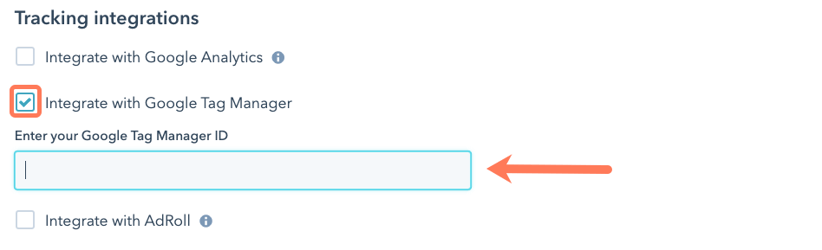
- Fare clic su Salva per applicare le modifiche.
Aggiungere manualmente il codice di Google Tag Manager
È anche possibile aggiungere manualmente il codice di Google Tag Manager ai contenuti ospitati da HubSpot. Questa operazione è consigliata se si desidera che solo alcuni domini ospitati da HubSpot siano tracciati in questo modo. Questi passaggi si applicano solo agli account che hanno accesso alle impostazioni HTML dell'intestazione e del piè di pagina del sito.
Copiare il codice da Google Tag Manager
- Accedere al proprio account di Google Tag Manager.
- Fare clic sulla scheda Amministrazione.
- Fare clic sul menu a tendina Contenitore e selezionare il contenitore che contiene i tag.
- Fare clic su Installa Google Tag Manager.
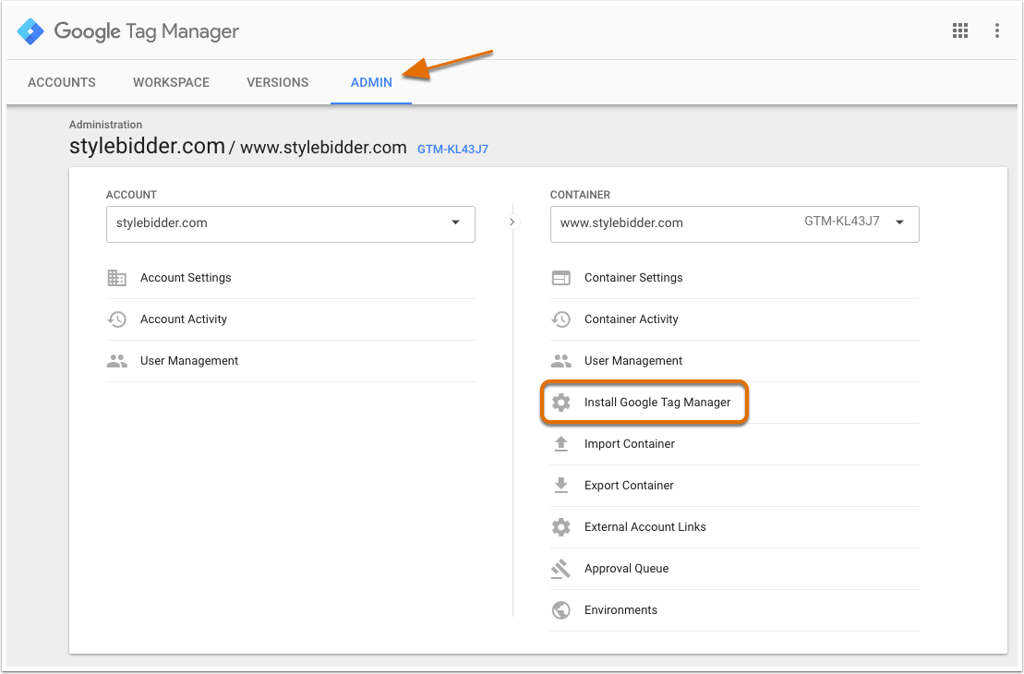
- Nella schermata successiva, sarà possibile copiare entrambi gli snippet di codice (1) e (2) per il contenitore di Google Tag Manager.
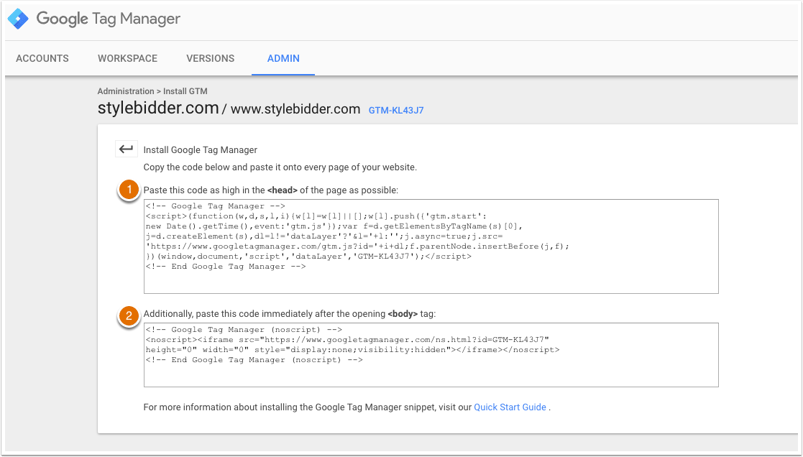
Aggiungere il codice di Google Tag Manager ai contenuti di HubSpot( solo Marketing Hub Professional o Enterprise e Content Hub Starter, Professional o Enterprise)
- Nel tuo account HubSpot, fai clic sulle settings icona delle impostazioni nella barra di navigazione principale.
- Nel menu della barra laterale sinistra, spostatevi su Contenuti > Pagine.
- Fare clic sul menu a discesa Scegli un dominio per modificarne le impostazioni e selezionare un dominio. Se si desidera aggiungere il codice a tutti i domini ospitati da HubSpot, selezionare Impostazioni predefinite per tutti i domini.
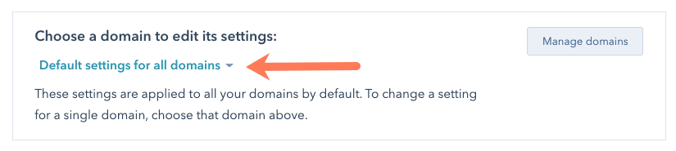
Nota bene: se si aggiunge del codice all'intestazione o al piè di pagina HTML per un dominio specifico, esso sovrascriverà qualsiasi codice inserito nell'intestazione e nel piè di pagina HTML in Impostazioni predefinite per tutti i domini. Per saperne di più sull' ordine di applicazione del codice alle pagine.
- Incollare gli snippet di codice copiati da Google Tag Manager:
- Aggiungere lo snippet di codice Javascript nel campo HTML dell'intestazione del sito .
- Aggiungete lo snippet di codice <noscript> alla sezione HTML del piè di pagina del sito .

- Fare clic su Salva per applicare le modifiche.
